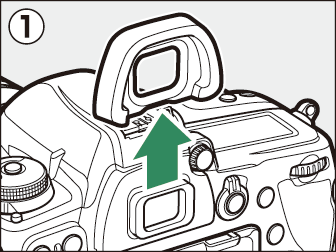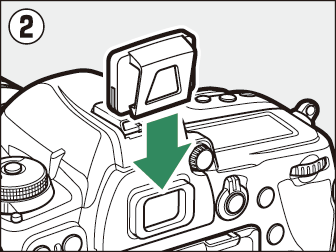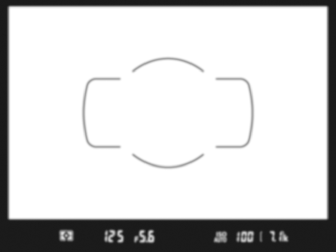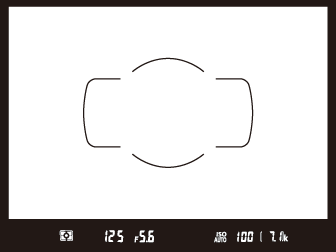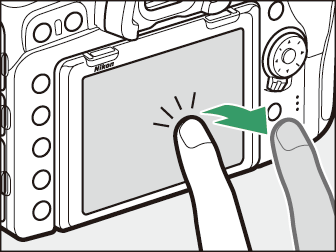카메라의 각 부위
카메라 바디
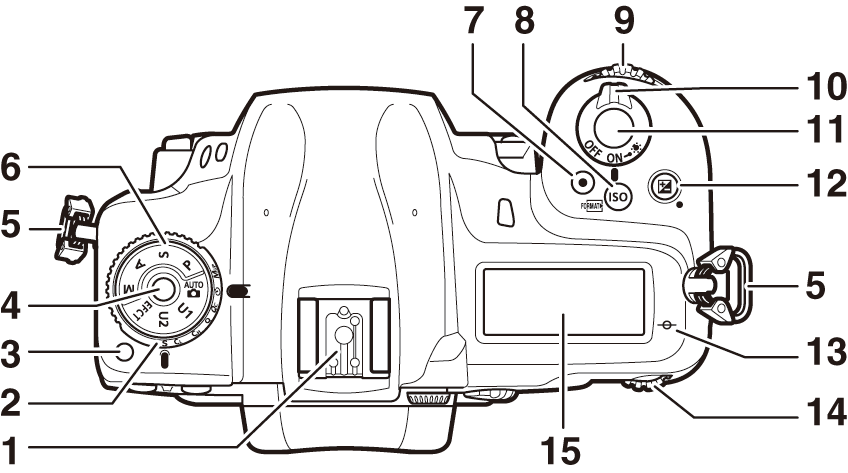
| 1 |
액세서리 슈(별매 플래시용) |
|---|---|
| 2 |
릴리즈 모드 다이얼(릴리즈 모드 다이얼) |
| 3 |
릴리즈 모드 다이얼 잠금 해제(릴리즈 모드 선택) |
| 4 |
모드 다이얼 잠금 해제(모드 다이얼 사용) |
| 5 |
카메라 스트랩 연결부(스트랩 부착) |
| 6 |
모드 다이얼( 모드 다이얼 ) |
| 7 |
동영상 녹화 버튼( 동영상 녹화하기 (b 모드) ) |
| 8 |
S (Q) 버튼( S (Q) 버튼 ) |
| 9 |
서브 커맨드 다이얼 |
|---|---|
| 10 |
전원 스위치(전원 스위치) |
| 11 |
셔터 버튼( 사진 촬영하기(b 모드) ) |
| 12 |
E 버튼( E 버튼 ) |
| 13 |
E (거리기준 마크) |
| 14 |
메인 커맨드 다이얼 |
| 15 |
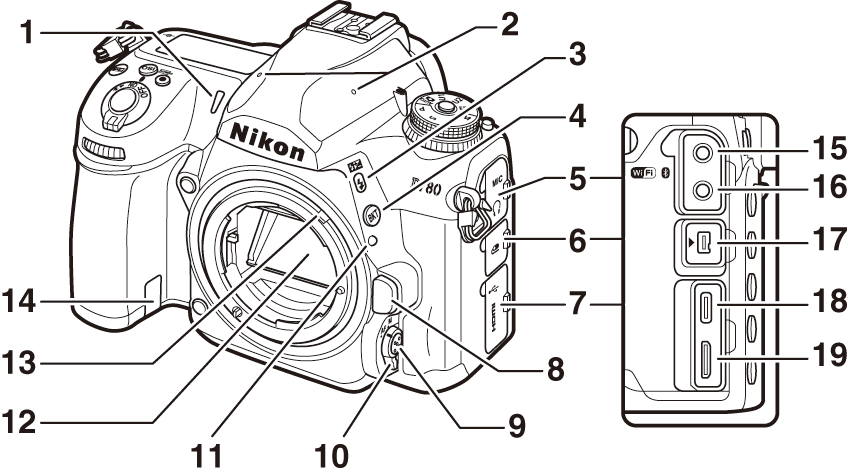
| 1 |
셀프 타이머 램프 |
|---|---|
| 2 |
스테레오 마이크( 동영상 녹화하기 (b 모드) ) |
| 3 |
c (Y) 버튼( N (Y) 버튼 ) |
| 4 |
BKT 버튼( BKT 버튼 ) |
| 5 |
오디오 커넥터 커버 |
| 6 |
액세서리 단자 커넥터 커버 |
| 7 |
USB 및 HDMI 커넥터 커버 |
| 8 |
렌즈 릴리즈 버튼( 렌즈 분리 ) |
| 9 |
AF 모드 버튼( AF 모드 버튼 ) |
| 10 |
초점 모드 셀렉터(초점 모드 셀렉터) |
| 11 |
렌즈 장착 마크( 렌즈 부착 ) |
|---|---|
| 12 |
미러(클리닝) |
| 13 |
측광 연동 레버 |
| 14 |
파워 커넥터 커버( 파워 커넥터 및 AC 어댑터 부착 ) |
| 15 |
외장 마이크 커넥터(기타 호환 가능한 액세서리) |
| 16 |
헤드폰 커넥터 |
| 17 |
액세서리 단자(기타 호환 가능한 액세서리) |
| 18 |
USB 커넥터 |
| 19 |
HDMI 커넥터 |

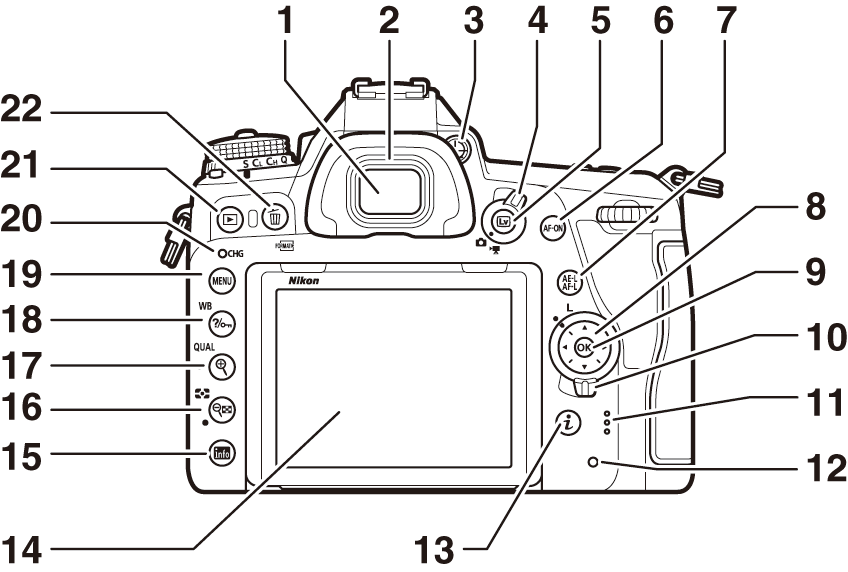
| 1 |
뷰파인더 아이피스( 시도 조절 레버 ) |
|---|---|
| 2 |
고무 아이컵 |
| 3 |
시도 조절 레버( 시도 조절 레버 ) |
| 4 |
라이브 뷰 셀렉터(모니터에서 사진 구도 잡기(라이브 뷰), 동영상 녹화하기 (b 모드) ) |
| 5 |
a 버튼(모니터에서 사진 구도 잡기(라이브 뷰), 동영상 녹화하기 (b 모드) ) |
| 6 |
AF-ON 버튼( AF-ON 버튼 ) |
| 7 |
A 버튼( A 버튼 ) |
| 8 |
멀티 셀렉터(메뉴 사용) |
| 9 |
J 버튼(메뉴 사용) |
| 10 |
초점 셀렉터 잠금 |
| 11 |
스피커 |
| 12 |
메모리 카드 액세스 램프( 메모리 카드 삽입 , 사진 촬영하기(b 모드) ) |
|---|---|
| 13 |
i 버튼( i 버튼(i 메뉴) ) |
| 14 | |
| 15 |
R 버튼( R 버튼 ) |
| 16 |
W (Y) 버튼( W (Y) 버튼 ) |
| 17 |
X (T) 버튼( X (T) 버튼 ) |
| 18 |
Q/g (U) 버튼( Q/g (U) 버튼 ) |
| 19 |
G 버튼( G 버튼 ) |
| 20 |
충전 램프( 본체 충전 AC 어댑터 ) |
| 21 |
K 버튼( 재생 ) |
| 22 |
O (Q) 버튼( 불필요한 사진 삭제 ) |
커넥터를 사용하지 않을 때는 커버를 닫으십시오. 커넥터에 이물질이 있으면 오작동이 발생할 수 있습니다.
스피커 가까이에 두면 마그네틱 스트라이프 카드 또는 기타 마그네틱 저장 장치에 저장된 데이터가 손상될 수 있습니다. 스피커에서 멀리 떨어진 곳에 마그네틱 저장 장치를 두십시오.
모니터 각도는 그림과 같이 조정할 수 있습니다.
|
|
|
제품 일련 번호는 모니터 뒷면에 있습니다.
-
힌지 한도 내에서 모니터를 조심스럽게 돌립니다. 힘을 주지 마십시오. 이 주의 사항을 지키지 않으면 카메라나 모니터가 손상될 수 있습니다.
-
모니터 후면 영역을 만지지 마십시오. 표시 영역을 만지지 않도록 특히 주의하십시오. 이 주의 사항을 지키지 않으면 제품이 오작동할 수 있습니다.
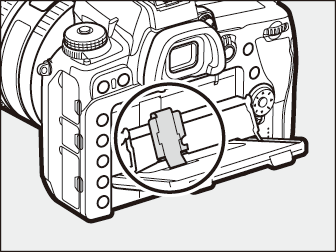
-
액체가 모니터의 내부 표면에 닿지 않도록 하십시오. 이 주의 사항을 지키지 않으면 제품이 오작동할 수 있습니다.
-
사진 구도를 잡기 위해 사용하지 않을 때에는 보관 위치에 모니터를 두는 것이 좋습니다.
-
모니터로 카메라를 들어 올리거나 운반하지 마십시오. 이 주의 사항을 지키지 않으면 카메라가 손상될 수 있습니다.
-
카메라를 삼각대에 장착할 때 모니터가 삼각대를 접촉하지 않도록 주의해야 합니다.
전원 스위치
그림과 같이 전원 스위치를 “ON” 위치로 돌려 카메라 전원을 켭니다. 스위치를 “OFF” 위치로 돌리면 카메라 전원이 꺼집니다.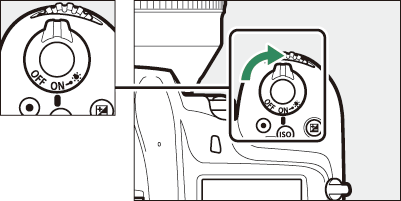
전원 스위치를 D로 돌리면 컨트롤 패널 백라이트(LCD 조명)가 활성화됩니다. 백라이트는 전원 스위치를 릴리즈한 후 몇 초 동안 계속 켜져 있습니다. 스위치를 다시
D로 돌리거나 셔터를 릴리즈하면 백라이트가 꺼집니다.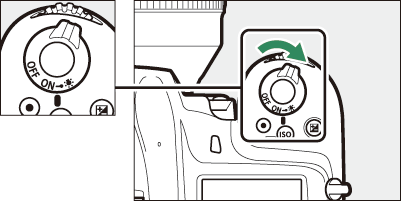
컨트롤 패널
기본값 설정에서 컨트롤 패널에 다음 표시가 나타납니다. 표시될 수 있는 표시기의 전체 목록은 “부록”의 “카메라 표시”를 참조하십시오(카메라 디스플레이).

| 1 |
셔터 속도 |
|---|---|
| 2 |
조리개 |
| 3 |
메모리 카드 아이콘(슬롯 1, 메모리 카드 표시 및 촬영 가능 매수) |
| 4 |
메모리 카드 아이콘(슬롯 2, 메모리 카드 표시 및 촬영 가능 매수) |
| 5 |
“k”(메모리가 1,000컷 이상 남아 있을 때 표시됨, 메모리 카드 표시 및 촬영 가능 매수) |
| 6 |
촬영 가능 매수(메모리 카드 표시 및 촬영 가능 매수, 메모리 카드 용량 ) |
|---|---|
| 7 |
ISO 감도( S (Q) 버튼 ) |
| 8 |
ISO 감도 표시( S (Q) 버튼 ) ISO 자동 제어 표시( ISO 감도 자동 제어 활성화 ) |
| 9 |
배터리 잔량 표시(배터리 잔량) |
| 10 |
측광 방식( W (Y) 버튼 ) |
배터리를 삽입한 상태에서 카메라 전원을 끄면 컨트롤 패널에 메모리 카드 아이콘과 촬영 가능 매수가 표시됩니다. 드문 경우이지만 일부 메모리 카드에서는
배터리를 삽입한 상태로 카메라를 끄더라도 촬영 가능 매수와 메모리 카드 아이콘이 표시되지 않을 수 있습니다. 이 정보는 카메라를 켜면 표시됩니다.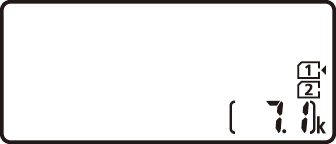
뷰파인더
기본값 설정에서 뷰파인더에 다음 표시가 나타납니다. 표시될 수 있는 표시기의 전체 목록은 “부록”의 “카메라 표시”를 참조하십시오(카메라 디스플레이).
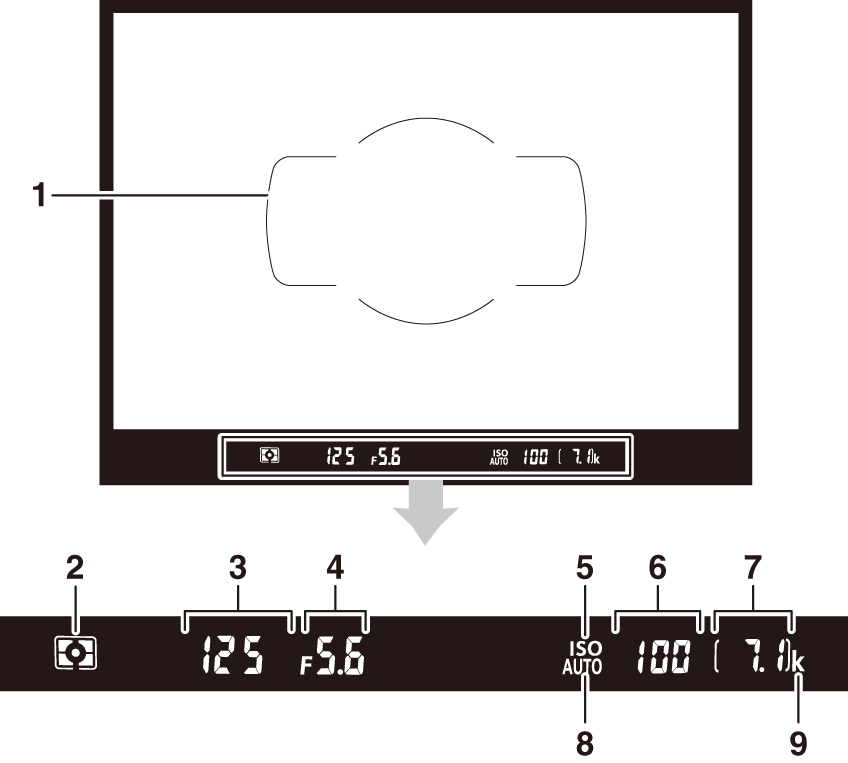
| 1 |
AF 영역 브라켓( 사진 촬영하기(b 모드) ) |
|---|---|
| 2 |
측광 방식( W (Y) 버튼 ) |
| 3 |
셔터 속도 |
| 4 |
조리개 |
| 5 |
ISO 감도 표시( S (Q) 버튼 ) |
| 6 |
ISO 감도( S (Q) 버튼 ) |
|---|---|
| 7 |
촬영 가능 매수(메모리 카드 표시 및 촬영 가능 매수, 메모리 카드 용량 ) |
| 8 |
ISO 자동 제어 표시( ISO 감도 자동 제어 활성화 ) |
| 9 |
“k”(메모리가 1,000컷 이상 남아 있을 때 표시됨, 메모리 카드 표시 및 촬영 가능 매수) |
배터리가 소진되었거나 배터리가 삽입되어 있지 않으면 뷰파인더의 화면이 어두워집니다. 충전 배터리를 넣으면 화면이 정상 상태로 되돌아갑니다.
컨트롤 패널과 뷰파인더 화면의 밝기는 온도에 따라 다르며 온도가 낮으면 응답 시간이 느려질 수 있습니다. 실온에서 화면은 정상으로 되돌아옵니다.
-
뷰파인더를 통해 눈으로 피사체를 확인하지 않고 사진을 촬영할 때는 제공된 아이피스 캡을 부착하여 뷰파인더를 통해 들어오는 빛이 사진에 나타나거나 노출을 방해하지 않도록 합니다.
-
고무 아이컵(q)을 제거하고 제공된 아이피스 캡을 그림과 같이 삽입합니다(w). 카메라가 흔들리지 않도록 꽉 잡은 상태로 고무 아이피스 컵을 제거합니다.
|
|
|
뷰파인더를 통해 눈으로 피사체를 확인하면서 뷰파인더 화면의 초점이 정확하게 맞을 때까지 시도 조절기를 돌립니다.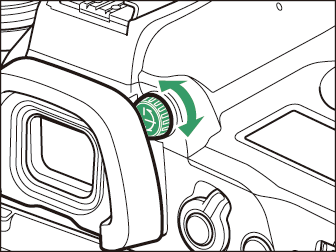
|
뷰 파인더의 초점이 맞지 않음 |
|
뷰 파인더의 초점이 맞음 |
라이브 뷰 화면(사진/동영상)
a 버튼을 누르면 렌즈를 통한 화면이 모니터에 표시됩니다. 라이브 뷰 셀렉터를 C로 돌려 사진을 촬영하거나 1로 돌려 동영상을 녹화합니다.
라이브 뷰 촬영
기본값 설정에서 모니터에 다음 표시가 나타납니다. 표시될 수 있는 표시기의 전체 목록은 “부록”의 “카메라 표시”를 참조하십시오(카메라 디스플레이).
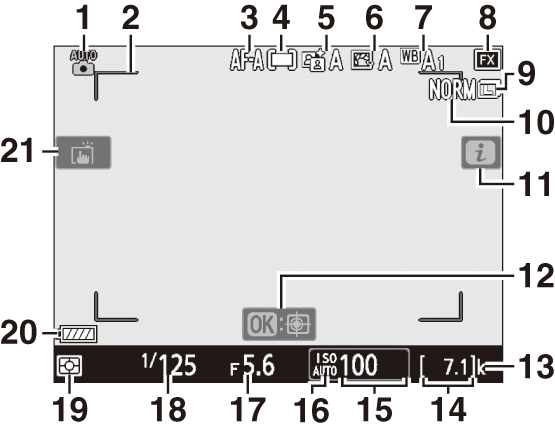
| 1 |
촬영 모드( 모드 다이얼 ) |
|---|---|
| 2 |
AF 영역 브라켓(모니터에서 사진 구도 잡기(라이브 뷰)) |
| 3 |
자동 초점 모드( AF 모드 버튼 ) |
| 4 |
AF 영역 모드( AF 영역 모드 선택 ) |
| 5 |
액티브 D-Lighting |
| 6 |
Picture Control 설정 |
| 7 |
화이트 밸런스( Q/g (U) 버튼 ) |
| 8 |
이미지 영역 |
| 9 |
화상 사이즈( 화상 사이즈 선택 ) |
| 10 |
화질( 화질 조정 ) |
| 11 |
i 아이콘( i 버튼(i 메뉴) ) |
| 12 |
피사체 추적 AF |
|---|---|
| 13 |
“k”(메모리가 1,000컷 이상 남아 있을 때 표시됨, 메모리 카드 표시 및 촬영 가능 매수) |
| 14 |
촬영 가능 매수(메모리 카드 표시 및 촬영 가능 매수, 메모리 카드 용량 ) |
| 15 |
ISO 감도( S (Q) 버튼 ) |
| 16 |
ISO 감도 표시( S (Q) 버튼 ) ISO 자동 제어 표시( ISO 감도 자동 제어 활성화 ) |
| 17 |
조리개 |
| 18 |
셔터 속도 |
| 19 |
측광 방식( W (Y) 버튼 ) |
| 20 |
배터리 잔량 표시(배터리 잔량) |
| 21 |
터치 촬영( 터치 컨트롤 , 정지 사진 i 메뉴 ) |
동영상
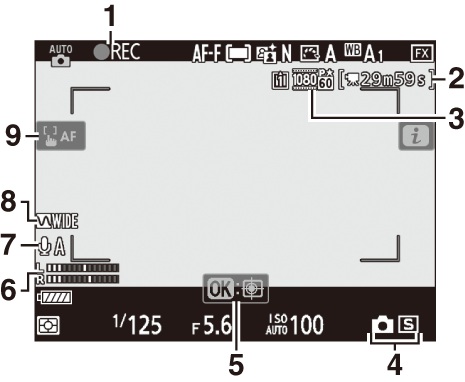
| 1 |
녹화 표시( 동영상 녹화하기 (b 모드) ) “동영상 없음” 표시 |
|---|---|
| 2 |
남은 시간( 동영상 녹화하기 (b 모드) ) |
| 3 |
프레임사이즈, 비율/화질 |
| 4 |
릴리즈 모드(정지 사진, 릴리즈 모드 선택) |
| 5 |
피사체 추적 AF |
| 6 |
음향 레벨( 동영상 녹화하기 (b 모드) ) |
|---|---|
| 7 |
마이크 감도 |
| 8 |
주파수 응답 |
| 9 |
AF 영역 브라켓( 동영상 녹화하기 (b 모드) ) |
터치 컨트롤
초점 맞추기와 셔터 해제하기
-
라이브 뷰 도중에 모니터를 터치하면 선택된 포인트에 초점이 맞춰집니다(터치 AF).
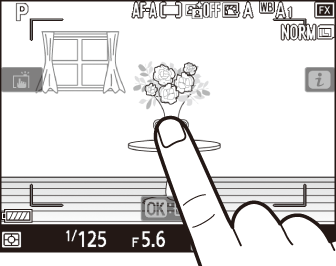
-
정지 촬영 중에 화면에서 손가락을 떼면 셔터가 해제됩니다(터치 셔터).
-
터치 AF 설정은 W 아이콘을 탭하여 조정할 수 있습니다.
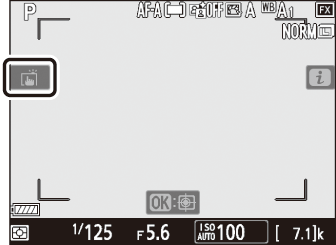
설정 조정
-
화면의 선택한 설정을 누릅니다.
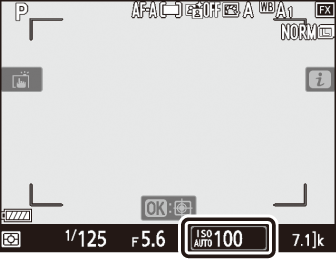
-
아이콘 또는 슬라이더를 눌러 원하는 옵션을 선택합니다.
-
Z를 누르거나 J를 눌러 선택한 옵션을 선택하고 이전 화면으로 돌아갑니다.
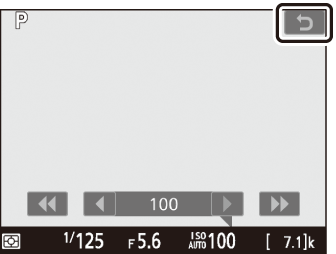
재생
-
전체 화면 재생 중에 다른 사진을 보려면 왼쪽 또는 오른쪽으로 손가락을 튕깁니다.
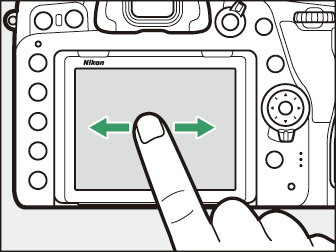
-
전체 화면 재생에서 화면 아래쪽을 누르면 프레임 전진 바가 표시됩니다. 손가락으로 바를 좌우로 밀어서 다른 화상으로 재빨리 스크롤 합니다.
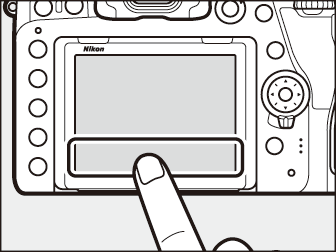
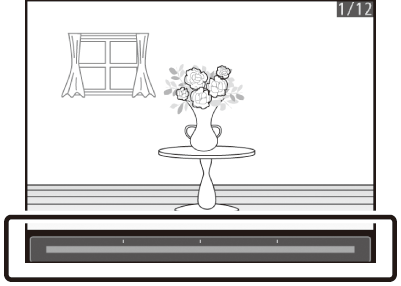
-
전체 화면 재생에서 표시된 사진을 확대하려면 스트레치 동작을 사용하거나 화면을 두 번 빠르게 누릅니다. 확대한 후에는 스트레치 동작을 사용하여 확대하고 핀치 동작을 사용하여 축소하는 방법으로 확대/축소 비율을 조정할 수 있습니다.
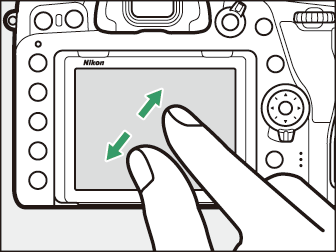
-
줌 도중 슬라이드 동작을 사용하여 화상의 다른 부분을 표시합니다.
-
줌이 적용된 상태에서 화면을 빠르게 두 번 누르면 줌이 취소됩니다.
-
썸네일 보기로 “줌 아웃”하려면 전체 화면 재생에서 핀치 동작을 합니다. 핀치 및 스트레치 동작으로 4개, 9개, 72개 프레임에서 표시된 화상 수를 선택합니다.
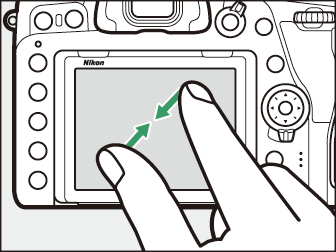
-
72프레임이 표시될 때 핀치 동작을 사용하면 캘린더 재생이 선택됩니다. 스트레치 동작을 사용하여 72프레임 화면으로 돌아갑니다.
동영상 보기
-
동영상은 1 아이콘으로 표시됩니다. 재생을 시작하려면 화면 안내를 누릅니다.
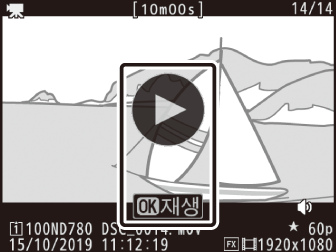
-
화면을 눌러 일시 정지합니다. 다시 시작하려면 화면을 다시 누릅니다.
-
Z를 눌러 전체 화면 재생을 종료합니다.
i 메뉴
-
라이브 뷰 도중에 i 아이콘을 누르면 i 메뉴가 표시됩니다( i 버튼(i 메뉴) ).
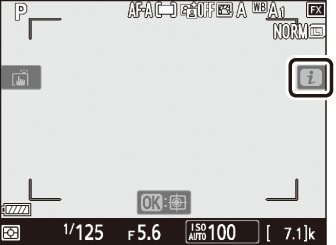
-
항목을 눌러 옵션을 표시합니다.
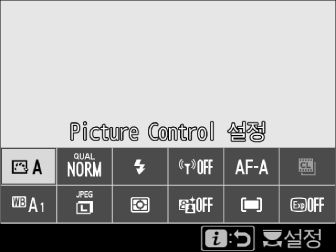
텍스트 입력
-
키보드가 표시되면 키를 눌러 텍스트를 입력할 수 있습니다.
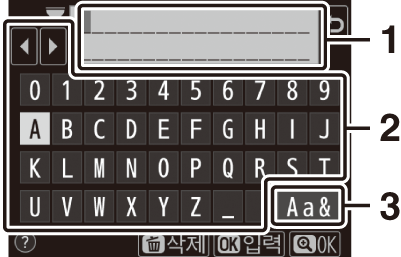
1 텍스트 표시 영역
2 키보드 영역
3 키보드 선택
-
커서 위치를 지정하려면 e 또는 f를 누르거나 텍스트 표시 영역을 직접 누릅니다.
-
대문자, 소문자 및 기호 키보드를 순환하려면 키보드 선택 버튼을 누릅니다.
메뉴 탐색
-
G 버튼을 눌러 메뉴를 표시한 후 위 또는 아래로 밀어 스크롤할 수 있습니다.
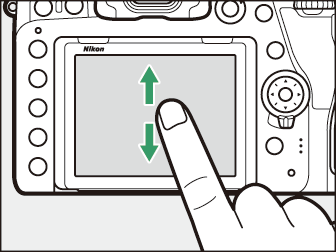
-
메뉴 아이콘을 눌러 메뉴를 선택합니다.
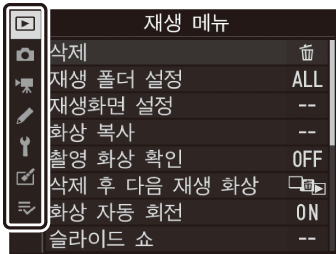
-
메뉴 항목을 눌러 옵션을 표시합니다. 아이콘 또는 슬라이더를 눌러 원하는 옵션을 선택합니다.
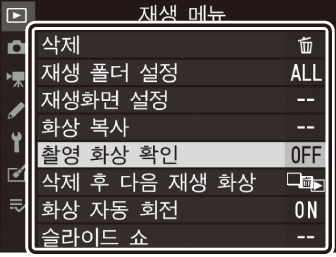
-
설정을 변경하지 않고 종료하려면 Z을 누릅니다.
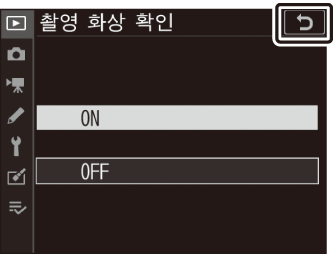
-
터치 스크린은 정전기에 반응합니다. 손톱이나 장갑을 낀 손으로 스크린을 만지면 정전기가 일어나지 않을 수 있습니다.
-
날카로운 물체를 스크린에 대지 마십시오.
-
과도한 힘을 가하지 마십시오.
-
타사 보호 필름으로 덮여 있으면 화면이 응답하지 않을 수 있습니다.
-
여러 위치에서 동시에 터치하면 화면이 응답하지 않을 수 있습니다.
설정 메뉴의 [] 항목을 사용하여 터치 컨트롤을 켜거나 끄도록 설정할 수 있습니다.